Safari与Chrome:您应该在Mac上使用哪种浏览器?
多年来,Apple 的 Mac 电脑和 Safari 浏览器一直携手并进。这是一款可靠的应用程序,针对 macOS 进行了完美调整,但如果您想要不同的东西怎么办?如果你有一部 Android 手机,你可能会被 Chrome 的阴暗面所吸引。让我们在终极浏览器大战中将 Safari 与 Chrome 叠加起来,看看哪个更适合您的需求。
我们将介绍每个浏览器的大部分关键功能。毕竟,您每天可能会花费数小时在浏览器中工作,因此您想选择最好的浏览器。准备好为赢家加冕了吗?

外表就是一切?
我们不是在这里争论哪个浏览器看起来更好,但是仔细的设计可以大有帮助。在许多方面,这场战斗归结为苹果与谷歌。您可能会立即完全基于外观而倾向于一种或另一种。
以标签组织为例。在 Safari 中,您会发现一个网格布局,可以在几秒钟内轻松找到桌面上的任何选项卡。然而,Safari 将它的标签变成了移动设备上的一副卡片,需要你在无穷无尽的列表中滑动。您只能看到每个选项卡的顶部,如果您从一个站点打开多个选项卡,这可能会造成混淆。
Safari 的桌面标签易于使用,但它的移动标签就像一副纸牌。
在 Chrome 上,您很快就会与标签栏成为好朋友。您可以根据需要继续添加选项卡,它们会缩小以适应新窗口。在您无法阅读标签之前,这不是一个糟糕的设置。最终,它们将成为网站徽标和退出按钮,您必须循环浏览每一个。
谈到移动标签时,Chrome 似乎无法下定决心。它经历了一些网格布局,您现在可以在选项卡组中打开新选项卡。这个想法是将相关的选项卡捆绑在一起,但这主要是一种容易迷路的方法。
Safari 和 Chrome 的功能如何叠加?
正如您所料,如果您是 Google 生态系统的一部分,Chrome 就是您的最佳选择。如果您有 Chromecast 或一些 Google Nest 设备,那么充分利用它们会容易得多。您可以在 Chrome 中的任意位置单击鼠标右键,并在您想将内容放到电视上时随时查找 Cast 选项。
Chrome 甚至内置了谷歌翻译,因此您可以在几秒钟内翻译外国网页。您还可以探索数以千计的其他扩展程序,Chrome 甚至还有一个任务管理器,以防您不得不停止繁重的进程。
然而,Safari 是连续性之王。如果您有iPad、iPhone或 Mac,您可以轻松地在它们之间传递窗口和选项卡。如果您没有时间阅读所有文章,这是一种随身携带文章的简单方法。此外,您可以使用其他 Apple 安全措施来验证购买。在 Safari 上结账后,系统会提示您输入 Touch ID 或 Face ID 以保护您的购买。
不幸的是,Apple 直到 Safari 14 才最终引入扩展。您现在可以在浏览器中添加 Grammarly 和选择密码管理器,这使 Safari 更符合 Chrome 已有一段时间的功能。
此外,Safari 在 Apple 领域之外仍然不可用。如果您全神贯注于 iOS 和 macOS,这真的是您最好的选择。如果您有 Windows PC 或 Android 手机,则必须查看 Firefox 或 Chrome 才能在所有设备上进行访问。当您只能在一半设备上下载其中一种浏览器时,要与 Safari 与 Chrome 较量并不容易。
有哪些安全和隐私措施?
在线感觉安全是任何浏览器的重要组成部分,也是 Safari 与 Chrome 的关键部分。两种浏览器都使用 Google 的安全浏览数据库来防范网络钓鱼计划和其他恶意软件。即使您最终直接向 Google 发送了大量数据,也可以通过这种方式知道有人在您的一天中一直在寻找您。
但是,浏览器之间最大的区别在于更新频率。更新是领先于网络犯罪分子的重要方式,而谷歌浏览器具有轻松的优势。Safari 更新通常与 macOS 更改相关联,但 Chrome 可以在需要时推送更改。事实上,你大概每两周就会得到某种形式的补丁。
两种浏览器都非常注重安全性,但隐私是另一回事。
默认情况下,这两种浏览器都会阻止弹出窗口,但当您冒险访问不安全的网站时,Chrome 会更进一步指出。它显示一个不安全的警告以及一个小的弹出窗口。另一方面,Safari 使用绿色小锁图标表示安全。
虽然我们很高兴为 Google 提供安全积分,但隐私完全是另一回事。这家总部位于山景城的公司并不羞于想要获得它可以获得的所有数据,尽管它通常会通过尝试改善您的体验来解释事情。网站推荐和预测搜索等常见功能必须来自某个地方,不是吗?
Apple 还收集有关 Safari 的各种信息,包括名称、位置和 IP 地址。它可以根据需要共享此信息,即使它声称不与当局共享加密设备。
一个浏览器更容易使用吗?
Safari 与 Chrome 的易用性是一个相当主观的观点,它可能取决于您的其他设备。如果您来自 iPhone,您可能已经习惯了 Safari,而 Android 用户可能更喜欢 Chrome。您必须考虑哪种选项卡设置更适合您自己使用,但在两者之间进行调整并不难。
Safari 的最大缺点之一是您无法修改应用程序中的设置。如果您想更改某些内容,则必须前往 Apple 的专用设置应用程序。Chrome 的设置 - 与大多数浏览器一样 - 就在应用程序中,如果您想即时更改,这会让生活变得轻松。
Safari 与 Chrome:哪个浏览器胜出?
我们已经在这里和那里暗示过,但 Safari 与 Chrome 的获胜者取决于您的需求。如果您完全生活在 Apple 的生态系统中,那么使用 Safari 会更好。Handoff 功能很难超越,而且在您的购买中拥有一些额外的安全性是很好的。但是,如果您家中有其他 Android 或 Windows 设备,您可能需要启动 Chrome。这是您仍然可以在设备之间共享选项卡和登录信息的唯一方式。
尽管我们已经深入研究了 Safari 与 Chrome,但它们并不是您唯一的选择。如果您还没有受到任何一种方式的影响,那么可能是时候改变一下了。
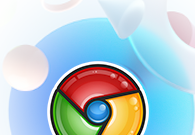
Chrome浏览器如何禁用自动播放视频
有很多用户不会设置Chrome浏览器如何禁用自动播放视频,于是,本文为大家带来了详细的操作步骤。

谷歌浏览器如何关闭视频加速功能
谷歌浏览器如何关闭视频加速功能?感兴趣的小伙伴快来和小编一起学习这篇关闭教程一览。
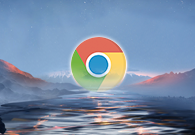
如何在Chrome浏览器中清除网站的权限设置
有很多用户不太清楚如何在Chrome浏览器中清除网站的权限设置,于是,本文为大家提供了一份详细的操作指南,一起来看看吧。

如何删除Chrome浏览器的自动补全历史
本文要介绍的是如何删除Chrome浏览器的自动补全历史,想要删除自动补全历史的话,可以来试试下文章的方法步骤。

搜狗浏览器打开后页面不正常
如果我们某天发现,在打开搜狗浏览器的时候,频繁地发现页面显示异常,或是与页面进行交互的时候,发生各种诡异的现象,那么我们可以通过禁用插件,调整默认字体,调整页面编码,清除缓存以及使用代理这5种方式处理。
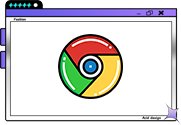
谷歌浏览器如何打印网页
谷歌浏览器如何打印网页?下面小编带来谷歌浏览器快速打印网页新手教程,快来一起阅读吧。
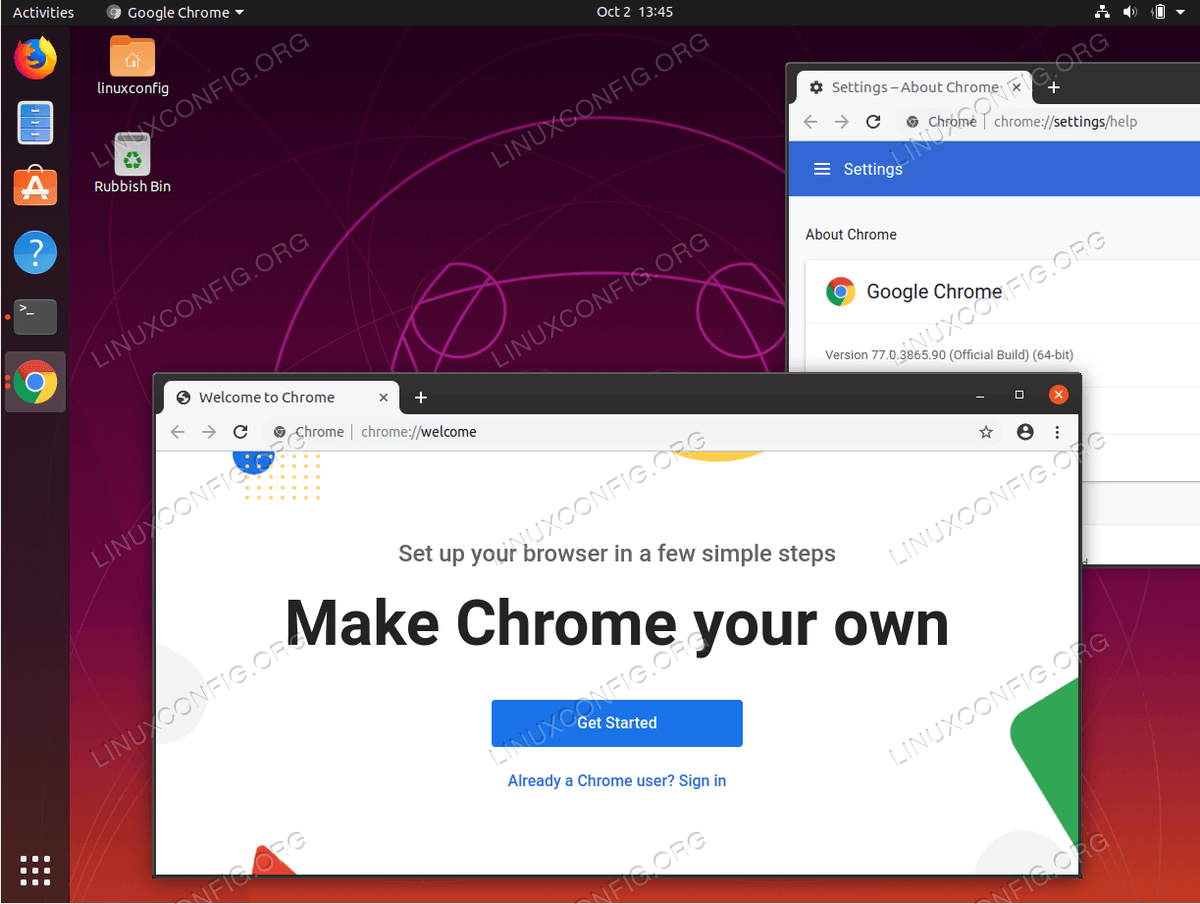
如何在 Ubuntu 19.10 Eoan Ermine Linux 上安装 Google Chrome?
在本文中,我们将在 Ubuntu 19 10 Eoan Ermine Linux 上安装 Google Chrome 浏览器。

如何使用Chrome离线安装程序
装Chrome被设计得很简单。然而,它并不适合每个人的需求,也不总是完美地工作。幸运的是,还有另一个选择。 Chrome离线安装程序可以让你在没有互联网连接的情况下安装Chrome。
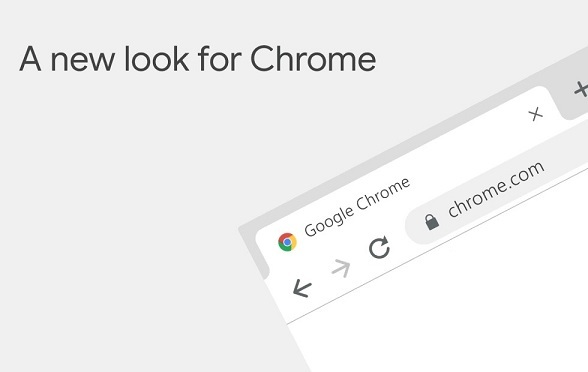
如何在国内下载谷歌浏览器
如何在国内下载谷歌浏览器?近日,谷歌官方推送了一款新的谷歌浏览器,即Chrome 83版本。在这个版本中,增加了标签分组和Web NFC支持等新功能。

下载的谷歌浏览器为什么无法访问此网站?<解决方法>
Google浏览器因为干净快捷而受到很多用户的喜爱,但是在使用过程中难免会出现一些问题。
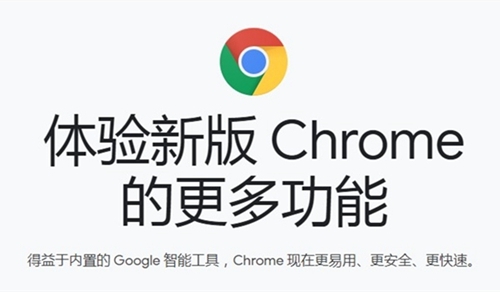
如何用百度下载chrome浏览器
如何用百度下载chrome浏览器?Google Chrome,又称Google浏览器,是个由Google(谷歌)公司开发的网页浏览器。该浏览器是基于Chromium开源软件所撰写。
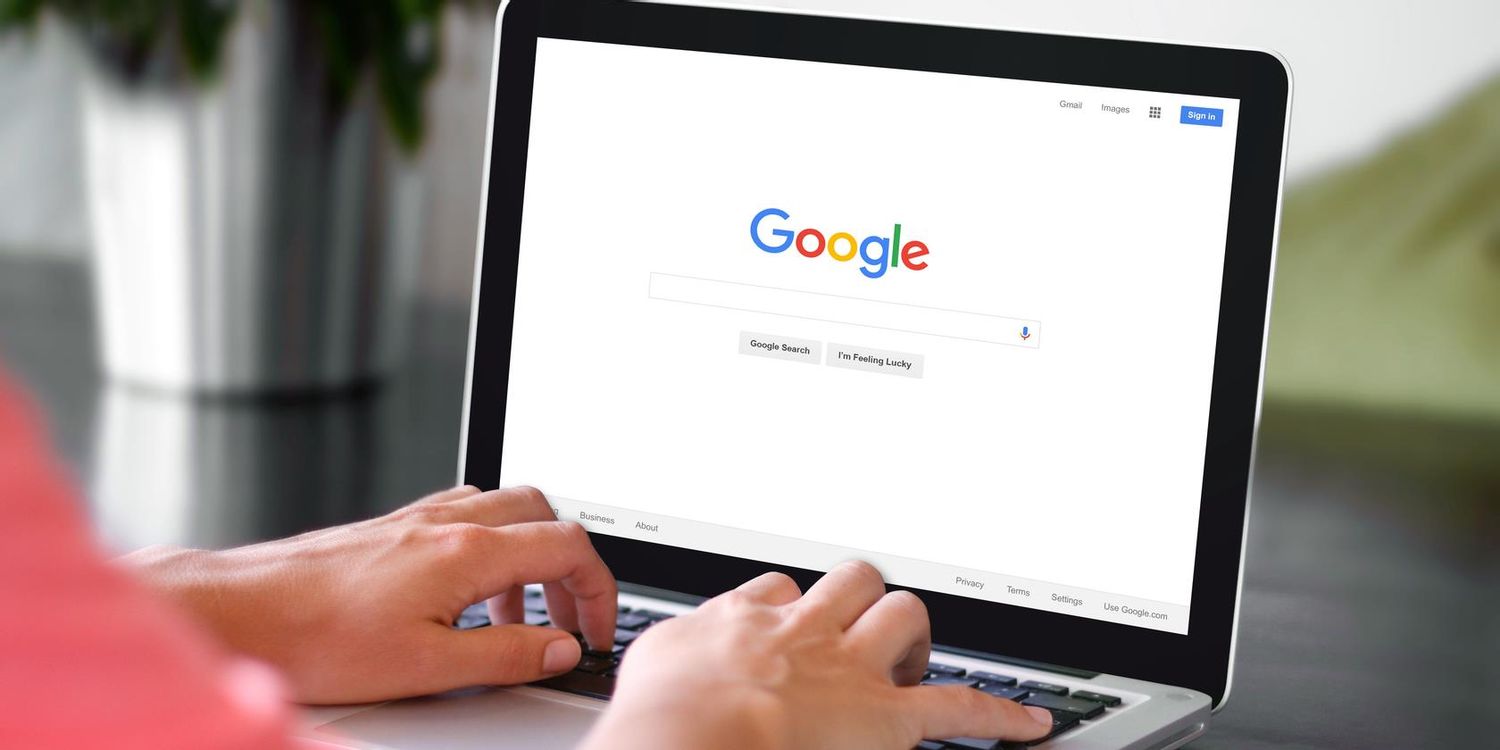
google chrome下载的文件名显示乱码怎么办?<解决方法>
如何快速解决win 7下Chrome浏览器下载的乱码文件名问题?我们知道有些论坛附件在Chrome浏览器下载,文件名会显示为乱码。
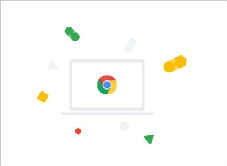
Chrome怎么多账户登录_谷歌浏览器多账户登录方法
你有没有谷歌浏览器需要来回切换账号的苦恼,小编这就带你解决烦恼
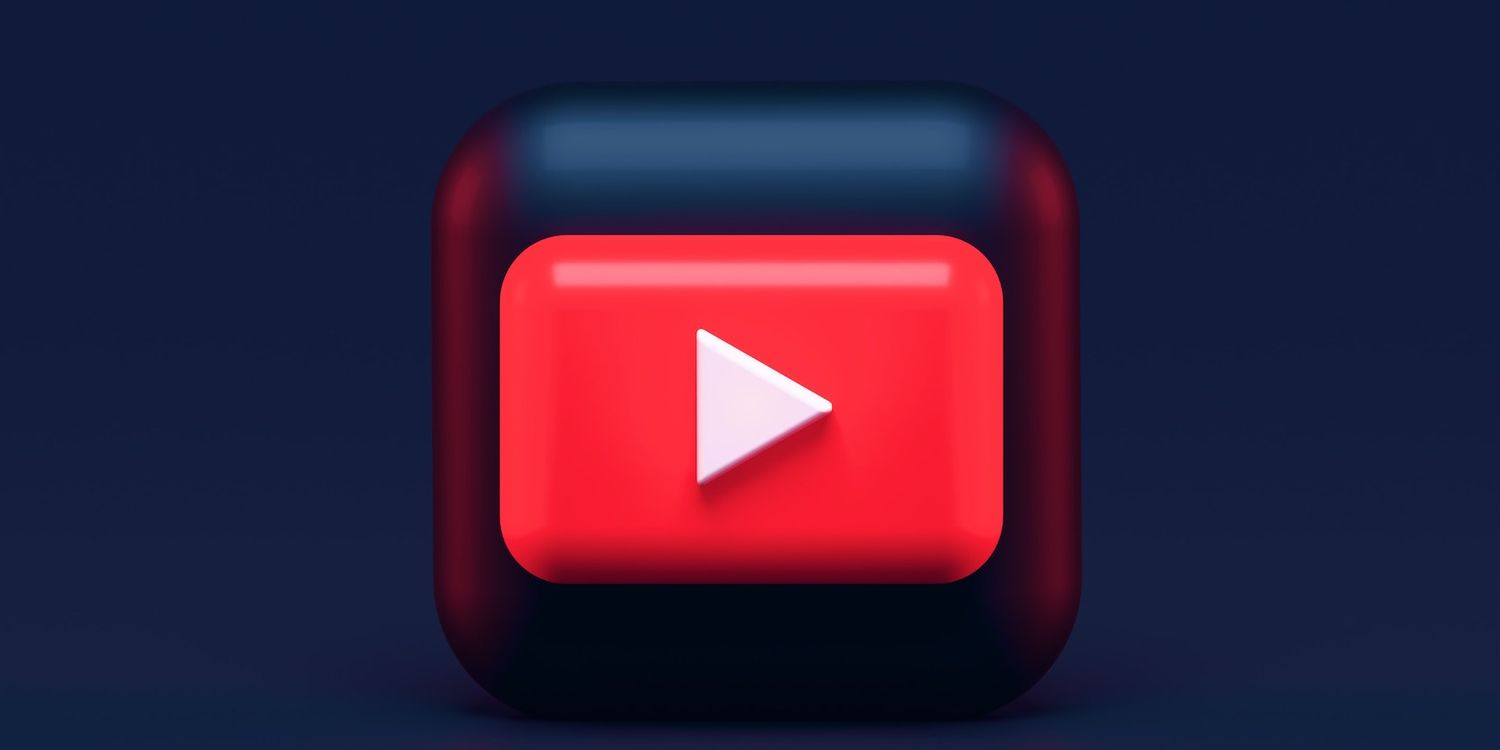
如何在 Windows 上的 Chrome 中修复 YouTube 音频卡顿?
没有什么比不稳定、断断续续的音频更能破坏好的视频了。如果您在 Windows 上使用 Chrome 时在 YouTube 上遇到此问题,请参阅以下修复程序。
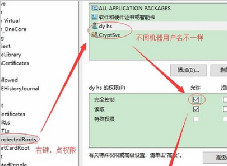
win10更新后谷歌浏览器打开访问网页速度很慢解决办法
更新win10后谷歌浏览器(所有使用chrome内核的浏览器)打开网页速度很慢该怎么解决呢,小编这就将方法分享给大家
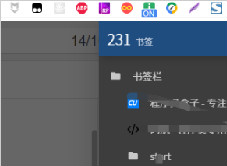
chrome无法登录同步怎么办_谷歌浏览器同步数据方法
谷歌浏览器经常出现在别的设备登录数据却无法同步的问题?一个插件解决你的问题!
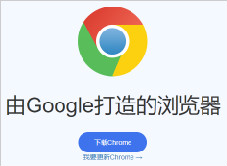
Chrome的实用小技巧<4个小技巧让你更懂chrome>
谷歌浏览器的小技巧快来掌握吧,小编这就带你了解各种谷歌浏览器的小技巧!
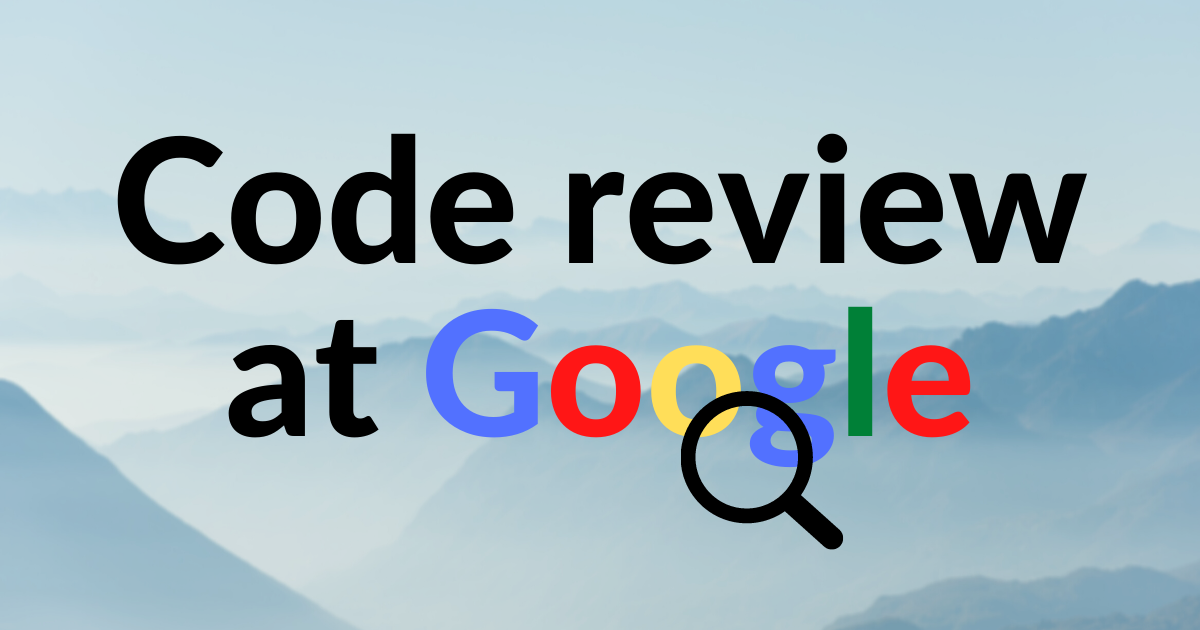
Google 如何进行代码审查?
代码审查,有时称为代码质量保证,是在您编写代码后让其他人检查您的代码的做法。





